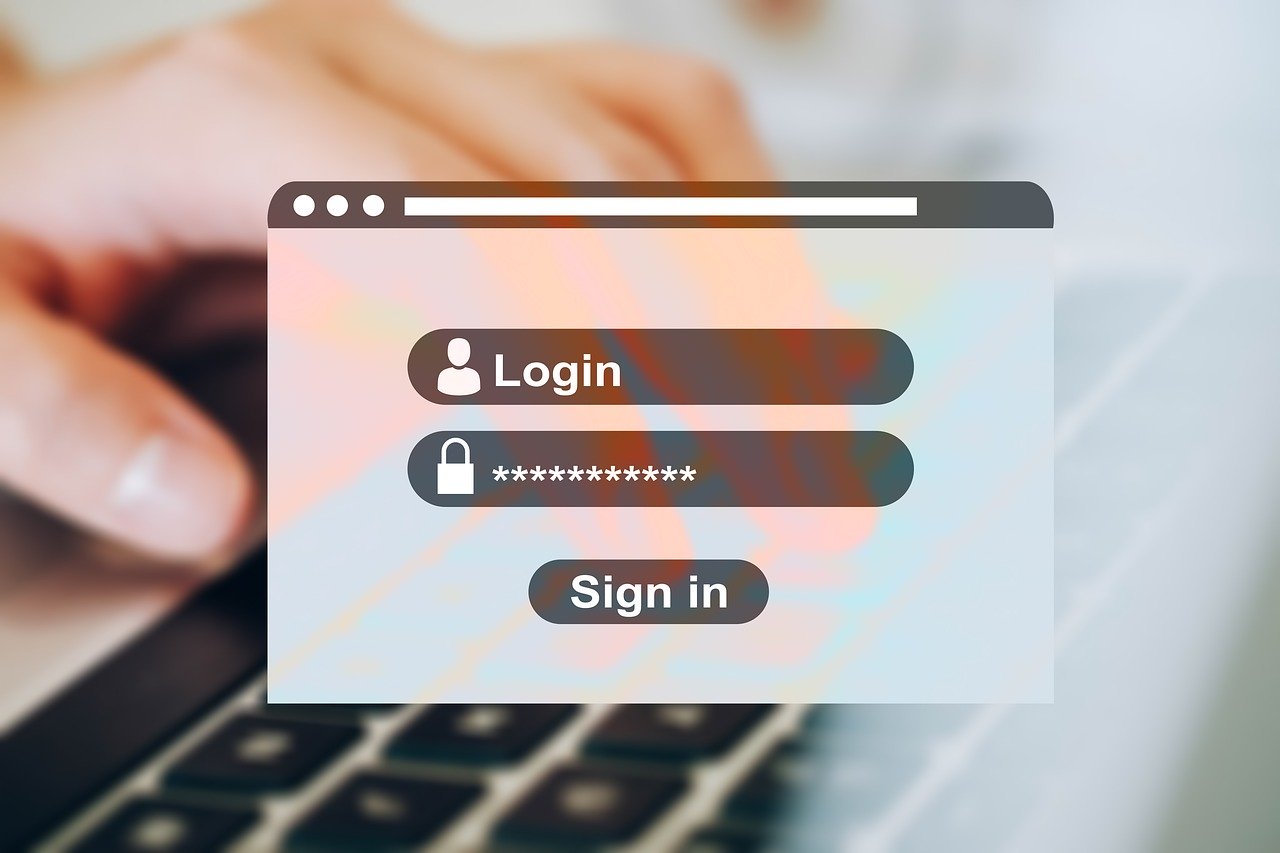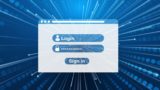このページではVPSサービスのABLENET(エイブルネット)でMT4/5によるFX自動売買(EA)を稼働させる方法を画像付きで詳しく紹介しています。
初心者の方でも分かるように説明しているので是非参考にして下さい。
ABLENETのプラン比較

まず初めに5つあるABLENETのプランを紹介します。
幾つのメタトレーダー4/5(MT4/5)を同時に稼働させるか、また幾つのEAを同時に動かすのかによって選ぶVPSのスペックが変わってきますのでご自身の環境に合ったプランをお選び下さい。
ABLENETでは10日間の無料お試しがあるので初めて仮想サーバーを利用する人は安心して利用する事ができます。
また、ABLENETでは契約後のプラン変更(アップグレード・ダウングレード共に)が可能となっていますので稼働させるMT4/5が増えたり、動かすEAが増えた場合は気軽にプランを変える事ができるようになっています。
プランの比較表を作りましたので参考にして下さい。
| 項目 | Win1 | Win2 | Win3 | Win4 | Win5 |
|---|---|---|---|---|---|
| 初期費用 (SSD/HDD) |
0円/0円 | 0円/0円 | 0円/0円 | 0円/0円 | 0円/0円 |
| 月額料金 | 1,587円~ | 2,070円~ | 3,490円~ | 5,325円~ | 14,484円~ |
| CPU | 2コア | 3コア | 4コア | 5コア | 8コア |
| メモリ | 2GB ※増量中 |
3.5GB ※増量中 |
6GB ※増量中 |
10GB ※増量中 |
16GB |
| ディスク (SSD/HDD) |
60GB/100GB | 120GB/100GB | 150GB/200GB | 150GB/- | |
| リージョン | 大阪 | ||||
| OSバージョン | Windows Server 2022,2019,2016 | ||||
| 最低利用期間 | 1ヶ月 | ||||
| 無料お試し | 10日間 | ||||
※2024年11月17日時点の料金・スペックになります。
10日間の無料お試しが利用できる
ABLENETでは10日間の無料お試しを利用する事ができます。
10日間使って納得できなければ、10日が経過する前に解約する事で料金は1円も掛かりません。
但し、申し込み時にクレジットカードの登録が必要なのでクレジットカードをお持ちでない方はお試しを利用する事はできません。
Win1プランでもMetaTrader複数稼働OK
実際に最下位プランのWin1プランを使ってみました。
MetaTrader3つ起動し、それぞれにLatencyEAと言う5分おきに注文を行なうEAを稼働させましたが全く問題ありませんでした。
その際に撮ったタスクマネージャのスクリーンショットです。
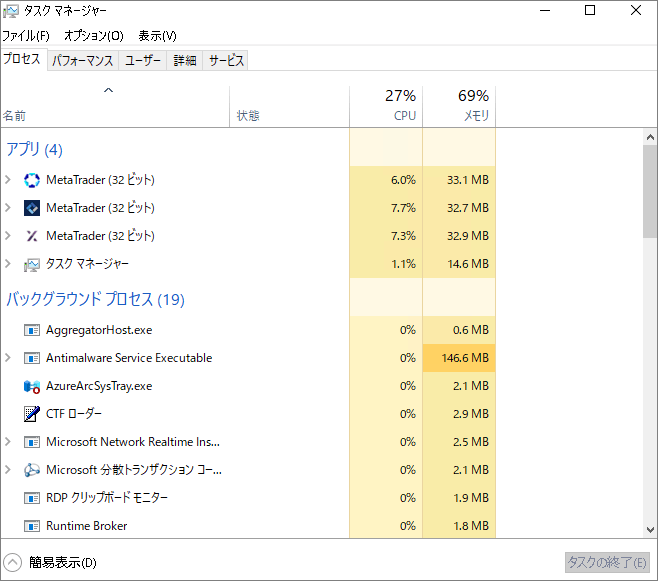
もう一つ二つメタトレーダーを起動させても大丈夫ではないかと思いますが、複数のMetaTraderを稼働させる予定の方は無料お試し期間を利用して実際に確かめてみる事をおススメします。
次にABLENETの契約・登録方法をご案内していきます。
ABLENETの登録方法・手順

まず初めに下記のリンクボタンからABLENET公式サイトを開いて下さい。
ABLENET公式サイトを開いたら画面右上にある「お申し込み」をクリックします。
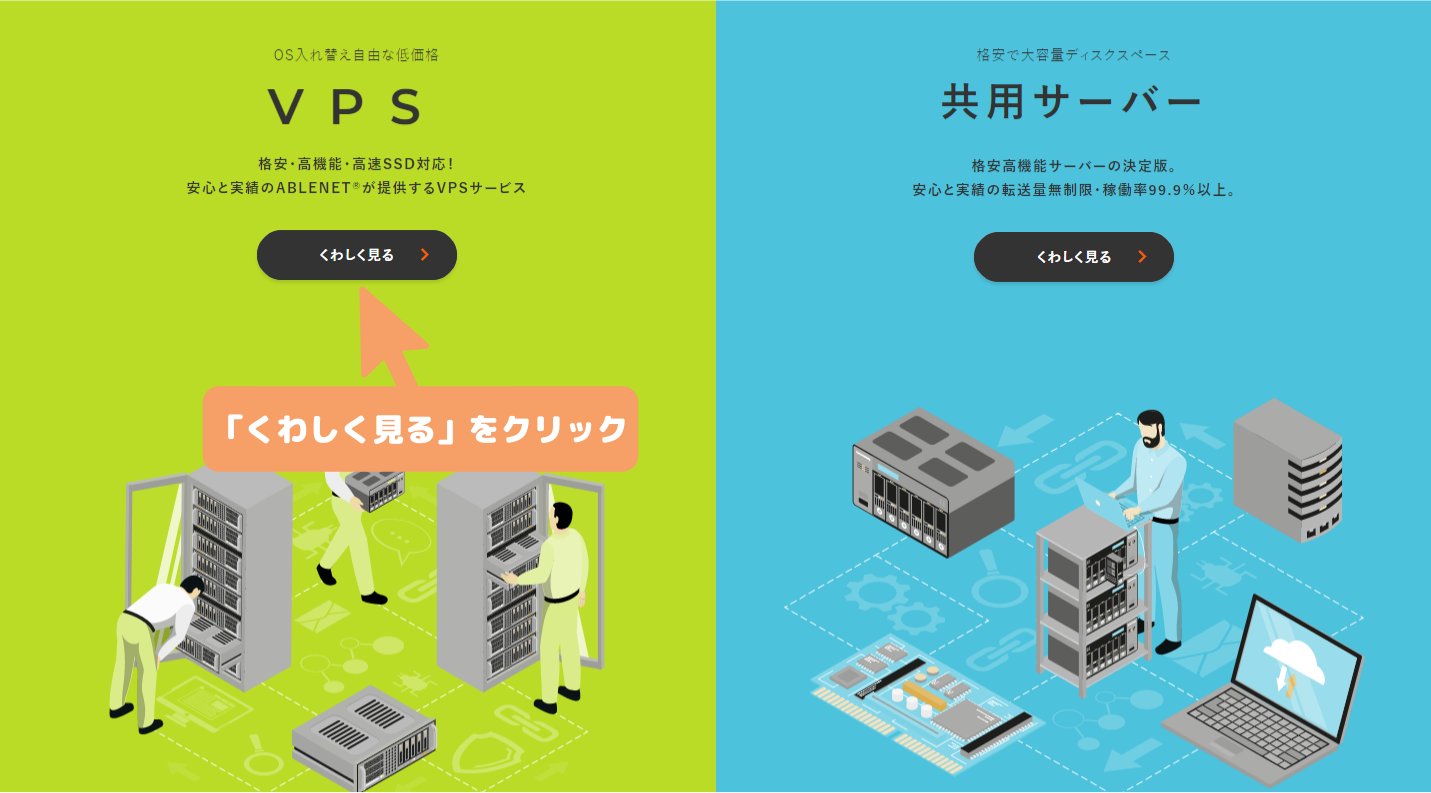
サーバープランの選択・規約の確認
次のページはサーバープランの選択や規約の同意になるので指示に従って選択・チェックをします。
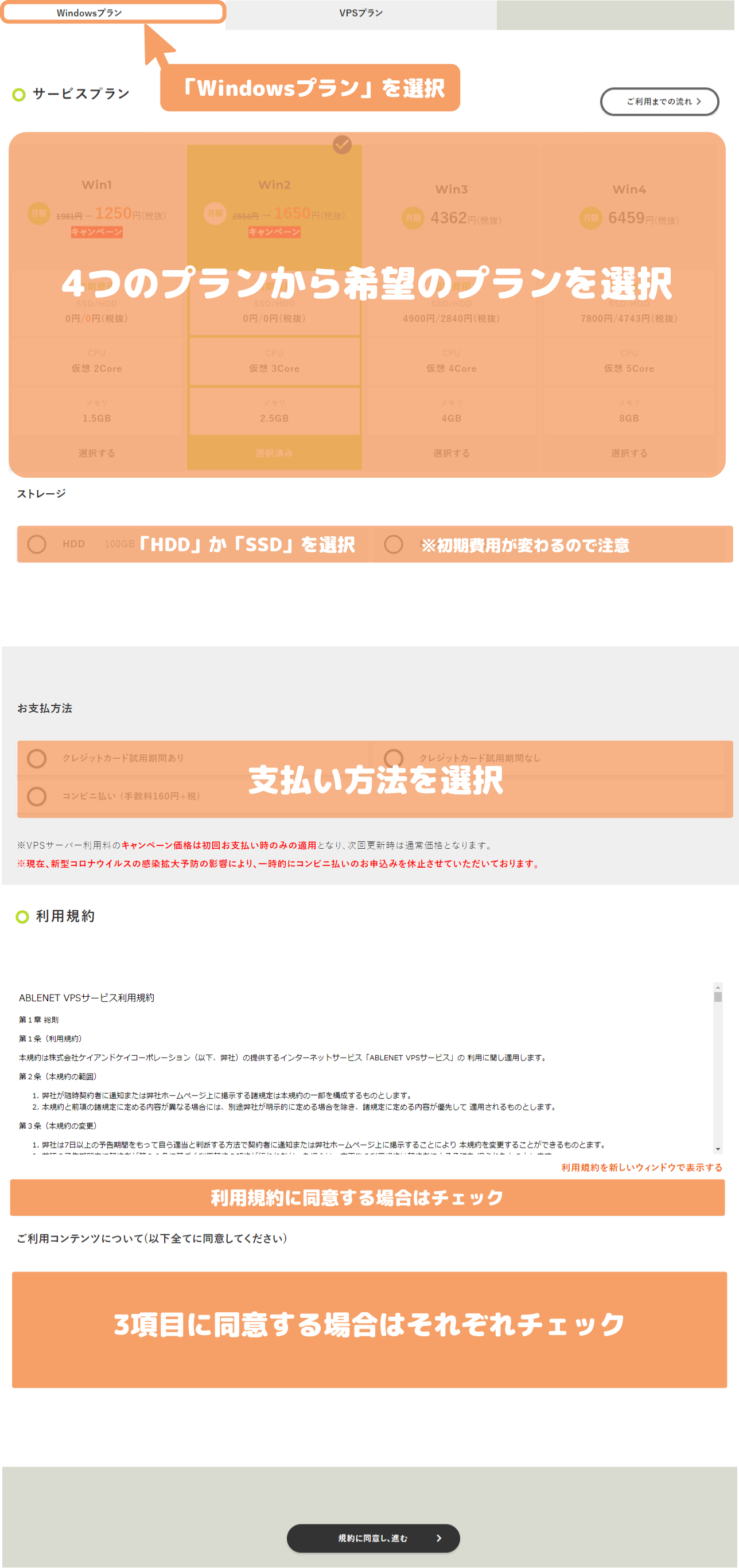
| 項目 | 説明 |
| Windowsプラン・VPSプラン | タブがWindowsプランになっているのを確認します。 |
| サービスプラン | 5種類のサーバープランから選択します。 |
| ストレージ | HDDかSSDをを選択します。 |
| お支払方法 | クレジットカードとコンビニ払いが選択できます。無料お試しを 利用する場合は「クレジットカード試用期間あり」を選択して下さい。 |
| 利用規約 | 一通り利用規約に目を通し同意する場合は2箇所にチェックを入れます。 |
|
契約期間の選択へ進む
|
全ての選択・チェックをしたらクリックします。 |
次のページは契約期間の選択になります。
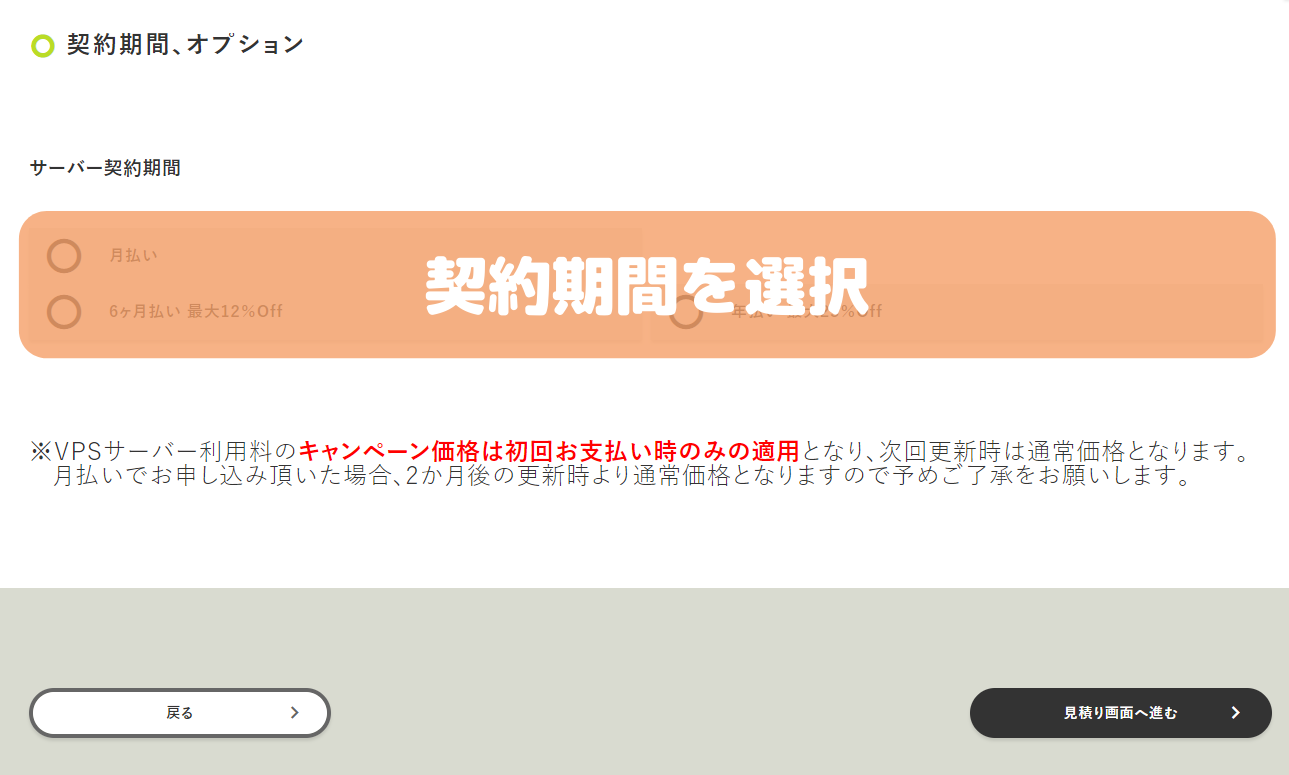
| 項目 | 説明 |
| サーバー契約期間 | 月払い・6ヶ月払い・年払いから選択できます。 契約期間が長いほど割引率が高くなります。 |
| RDSライセンス数 | リモート接続するユーザーがいない場合は「0」に変更します。 |
| Microsoft Office SAL 数 | 特に必要ないのでそのまま「0」でOKです。 |
| クーポン | 空欄で構いません。 |
|
見積り画面へ進む
|
契約期間を選択したらクリックします。 |
選択したプラン・契約期間の見積もりが表示されるので確認します。
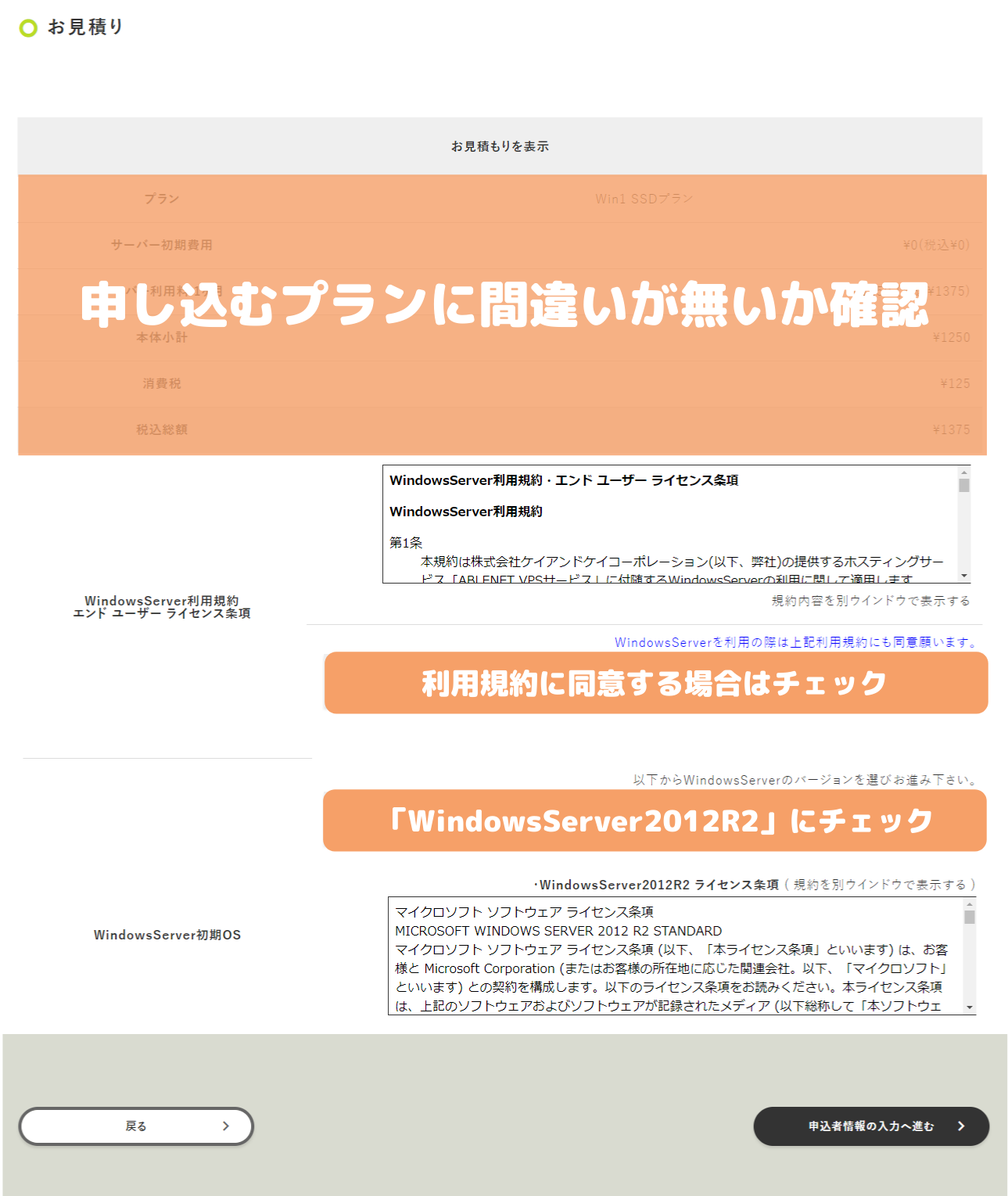
| 項目 | 説明 |
| お見積り | 選択したプラン・契約期間が間違っていないか確認します。 |
| WindowsServer利用規約 | 記載されている利用規約に目を通し同意する場合はチェックを入れます。 |
| WindowsServer初期OS | Windows Serverのバージョンを選択します。 |
|
申込者情報の入力へ進む
|
全て終わったらクリックします。 |
次は個人情報の入力になります。
申込者情報の入力
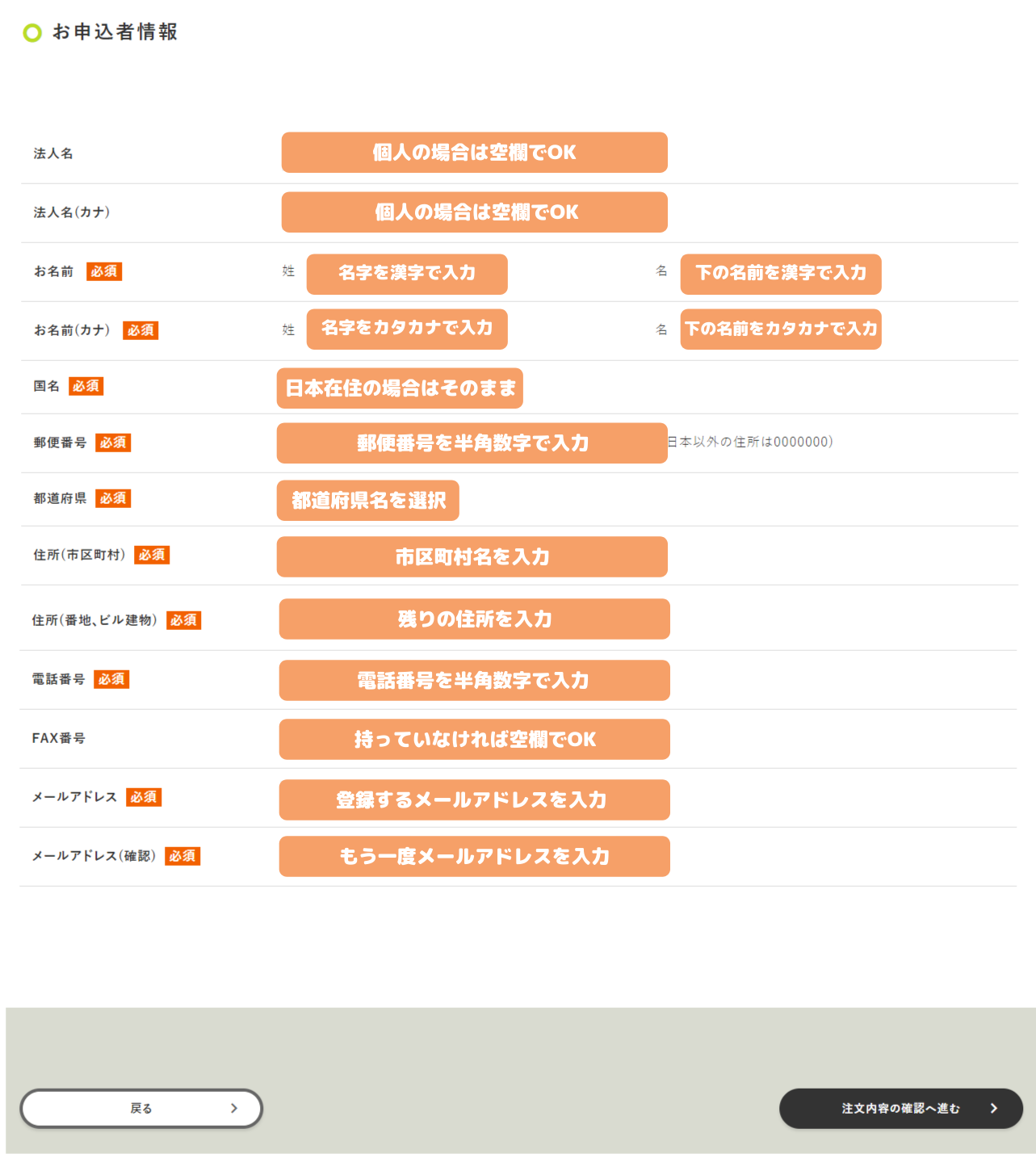
| 項目 | 説明 |
| 法人名 | 個人で契約する場合は空欄で結構です。 |
| 法人名(カナ) | 個人で契約する場合は空欄で結構です。 |
| お名前 | 契約者の氏名を入力します。 |
| お名前(カナ) | 契約者の氏名をカタカナで入力します。 |
| 国名 | 日本にお住いの場合はそのまま「日本」を選択します。 |
| 郵便番号 | 半角数字で自宅住所の郵便番号を入力します。 |
| 都道府県 | 自宅住所のある都道府県名を選択します。 |
| 住所(市区町村) | 自宅住所の市区町村名を入力します。 |
| 住所(番地、ビル建物) | 自宅住所の市区町村名以降を入力します。 |
| 電話番号 | 登録する電話番号を入力します。 |
| FAX番号 | お持ちでない場合、登録したくない場合は空欄で結構です。 |
| メールアドレス | 登録するメールアドレスを入力します。 |
| メールアドレス(確認) | もう一度登録するメールアドレスを入力します。 |
|
注文内容の確認へ進む
|
全ての入力が終わったらクリックします。 |
次の画面はここまで選択・入力してきた内容の確認とクレジットカード情報の入力になります。
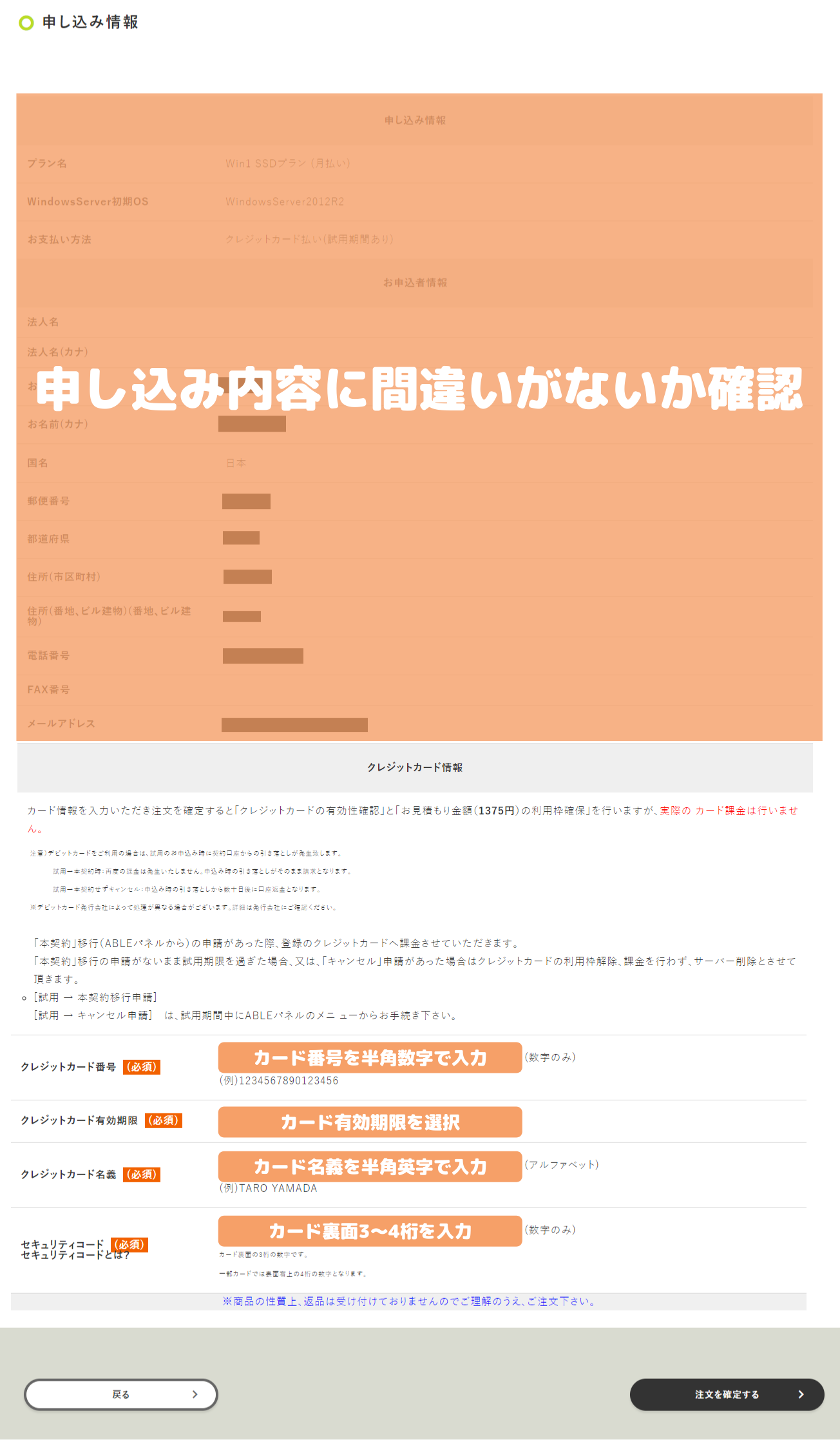
| 項目 | 説明 |
| 申し込み情報 | サーバープランや契約期間に誤りがないか確認します。 |
| お申込者情報 | 氏名や住所に誤りがないか確認します。 |
| クレジットカード番号 | クレジットカード番号を半角数字で入力します。 |
| クレジットカード有効期限 | クレジットカードの有効期限を選択します。(月/西暦) |
| クレジットカード名義 | クレジットカード名義をクレジットカードに 記載されている通りに半角英字で入力します。 |
| セキュリティコード | クレジットカード裏面に記載の下三桁の数字を入力します。 |
|
注文を確定する
|
全ての確認・入力を終えたらクリックします。 |
注文を確定すると下の画面が現れるので、サーバー設定の準備が終わるまで少し待ちます。
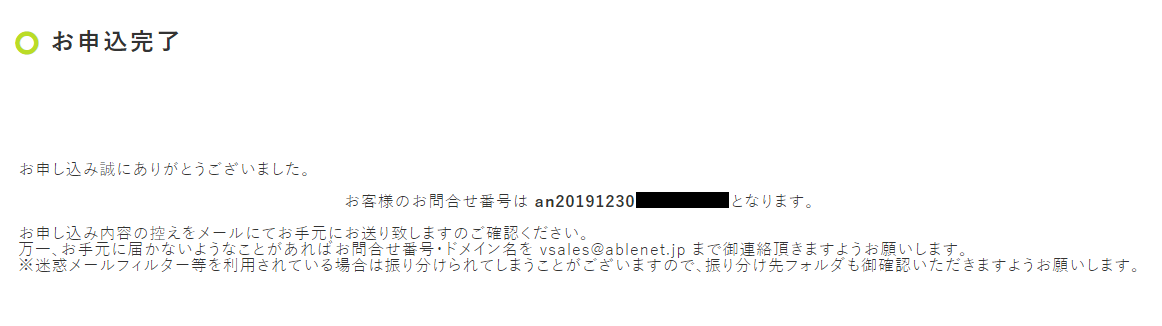
メールの確認
注文を確定し暫くすると[ABLENET:VPS] VPS(Winプラン)設定完了通知/試用についてのタイトルでメールが届くので確認します。
メールを開くと、「契約(試用)情報」という項目がありますが、その中の「WindowsServer設定情報」にあるコンピュータ、ユーザー名、初期パスワードをこれから使用する事を覚えておいて下さい。
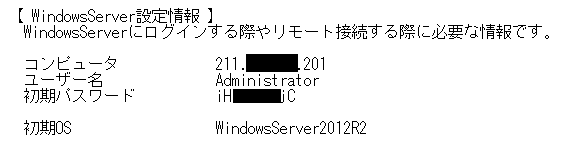
Windows VPSへリモート接続を行なう

続いてWindowsServerへリモート接続します。
手順については下記ページに纏めましたのでご覧下さい。
MetaTrader4/5のダウンロードとインストール方法・手順

海外FX会社毎のMT4/5のダウンロード方法やMetaTraderのログイン情報の調べ方などを説明しています。
海外FX会社によってMT4/5のダウンロード方法やMetaTraderのログイン情報の調べ方が異なりますので参考にして下さい。
VPSへの自動ログオン・MT4/5の自動起動設定

この部分はVPSで自動売買を稼働させる上で絶対に必要という訳ではありませんが、やっておいた方が良い設定になります。
予期せぬ場合にサーバーが再起動してしまった場合、サーバーは自動でログオンを行ないませんので、ユーザーが手動でリモート接続を行なってログオンを行なうか、この自動ログオン設定を行なうかしない限りMT4/5は動き出しません。
また、自動ログオン設定を行なっていてもMT4/5が起動しなければ自動売買は当然動きません。
このWindowsサーバーへのログオン→MT4/5の起動を全て自動で行う設定手順を下記ページに纏めていますので参考にして設定を行なってみて下さい。
ABLENETのレイテンシー(遅延速度)

ABLENETのレイテンシ(遅延速度)を計測しました。
計測にはLatencyEAを使用しています。(24時間稼働させた結果です)
計測に使用したプランは一番下の「WIN1」になります。
東京にメインサーバーのある海外FX会社3社(AXIORY、LandFX、TradersTrust )のメタトレーダーを使用して計測しました。
また、比較のためにMetaTrader画面右下のサーバーステータスに表示されているレイテンシ(PING値)の数値も載せておきます。
※LatencyEAは実際に注文を出して遅延速度を計測するEAです。
最終計測日:2024年5月14日
計測条件
- OSはWindows Server 2022
- サーバープランはWIN1
- 計測期間は24時間
- 3社全て同時稼働
AXIORY(MT4)
| 計測方法 | 平均遅延速度 | 最小遅延速度 | 最大遅延速度 |
| LatencyEA (24時間稼働) |
158 ms | 93 ms | 3,110 ms |
| サーバー ステータス |
9.9 ms | ||
TradersTrust(MT4)
| 計測方法 | 平均遅延速度 | 最小遅延速度 | 最大遅延速度 |
| LatencyEA (24時間稼働) |
112 ms | 78 ms | 3,390 ms |
| サーバー ステータス |
11.05 ms | ||
Land Prime(MT4)
| 計測方法 | 平均遅延速度 | 最小遅延速度 | 最大遅延速度 |
| LatencyEA (24時間稼働) |
315 ms | 281 ms | 406 ms |
| サーバー ステータス |
232.12 ms | ||
自動売買が可能なおススメの海外FX会社(業者)

当サイト内にてMT4/5が使えるおススメの海外FX会社のスペックや口座開設方法を細かく説明していますのでまだFX口座をお持ちでない方、他の海外FX会社の口座を開設したい方は是非参考にして頂きたいと思います。